Creación de un evento:
1) Vaya al panel de control.
2) Desplácese sobre el elemento de la barra lateral 'Eventos'
3) Haga clic en 'Agregar nuevo'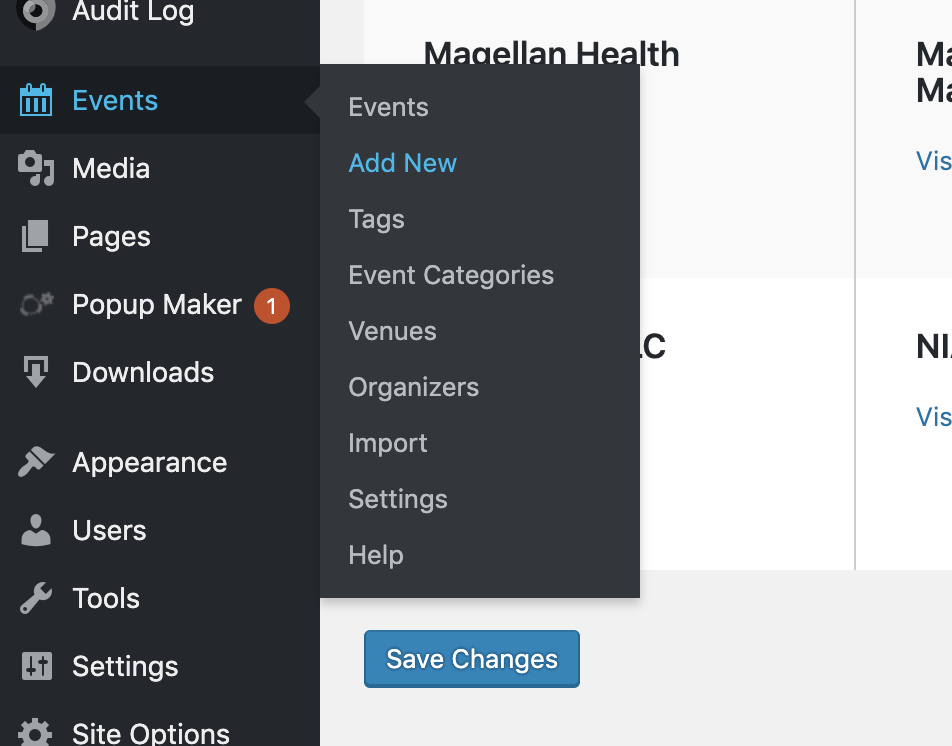
4) Añade un título
5) Agregue contenido (esto puede incluir enlaces a descargas u otro contenido) y medios
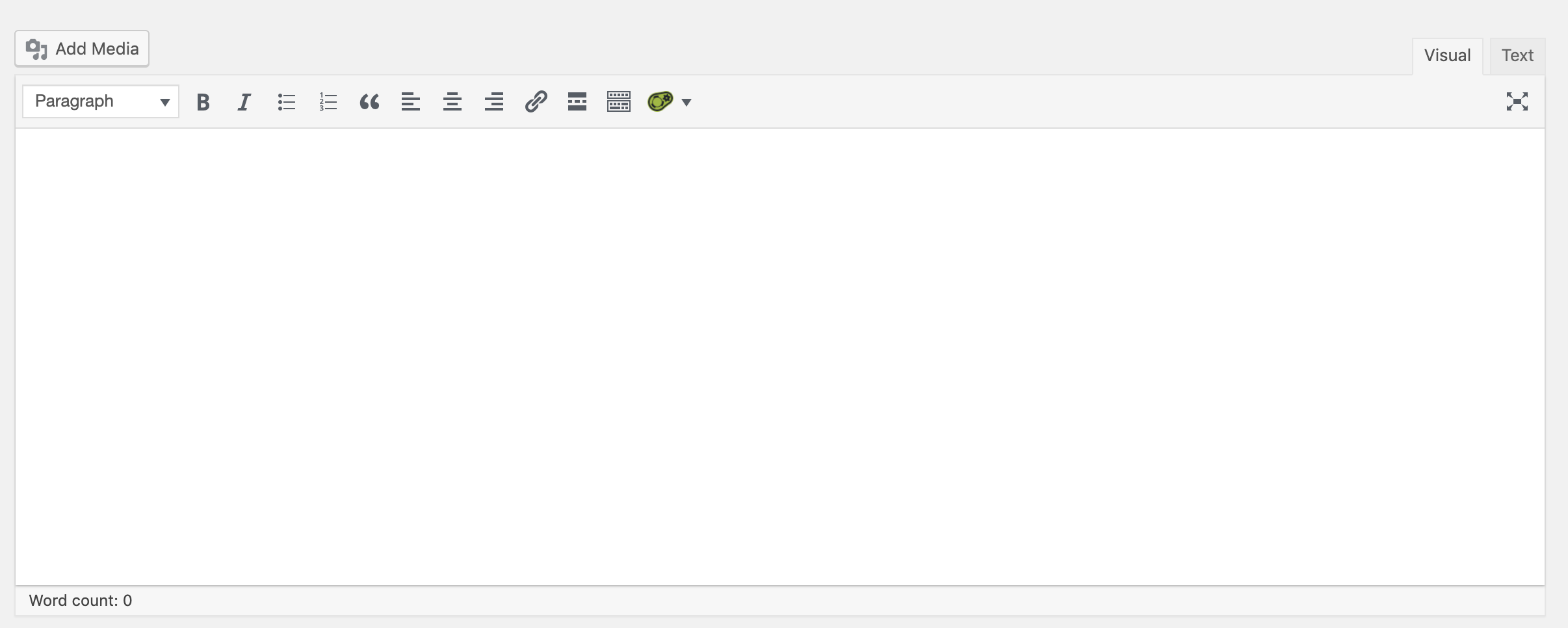
6) Si este es un tipo de evento común, como un seminario web o un crédito de educación continua, agregue ese tipo a las categorías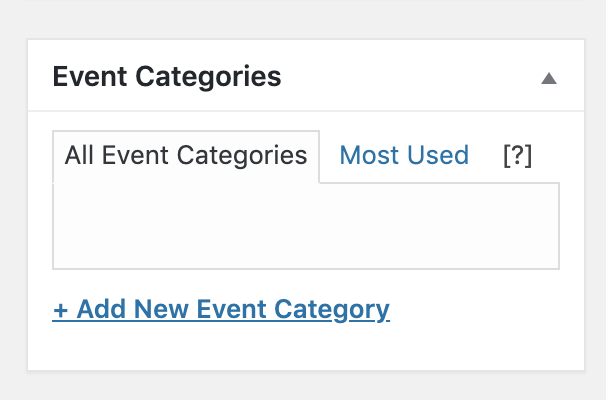
7) Agregue la hora y la fecha (tenga en cuenta que puede elegir 'Todo el día' si no desea establecer una hora específica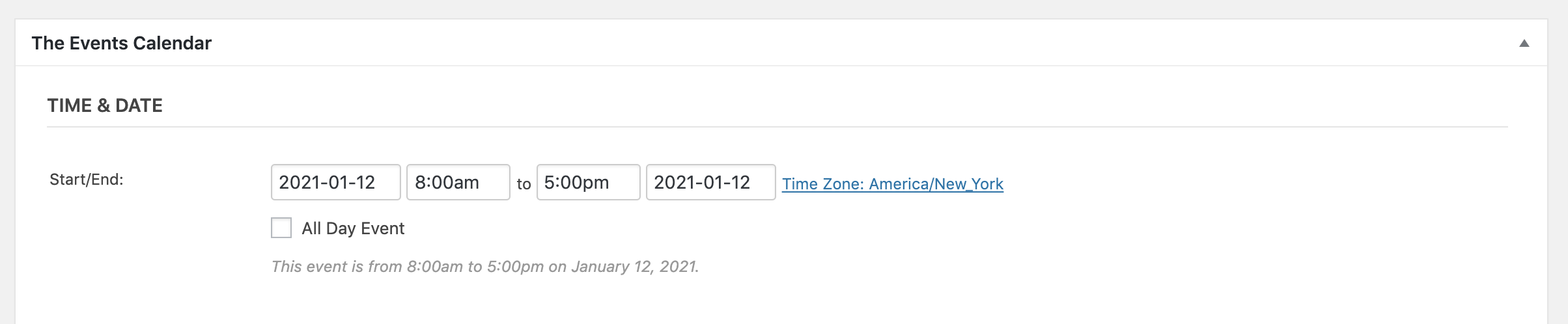
8) Agregue un lugar o elija un lugar existente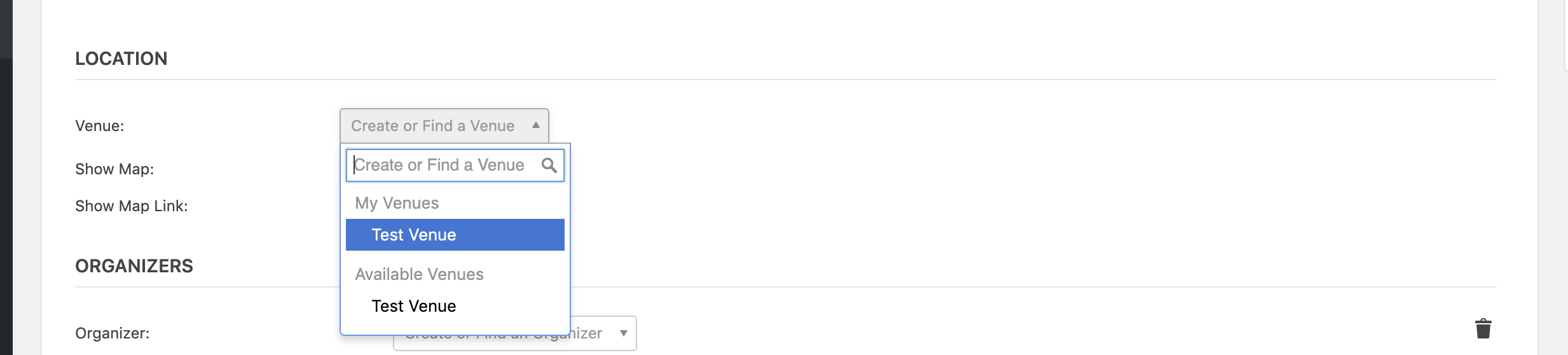
9) Si no tienes sedes añadidas previamente, tendrás que rellenar un formulario
Si ha agregado previamente un lugar, tendrá un menú desplegable con sus lugares enumerados a continuación. Si desea agregar uno nuevo, comience a escribir un nombre para él: se mostrará (Crear: el nombre de su lugar), presione Retorno y aparecerá el formulario.
Si lo deseas, puedes añadir lugares por separado utilizando la opción "Lugares" en la barra lateral de Eventos
10) Utilice las opciones Mapa y Enlace de mapa si desea que aparezca un pequeño mapa de Google y un enlace a Google Maps en su lista de eventos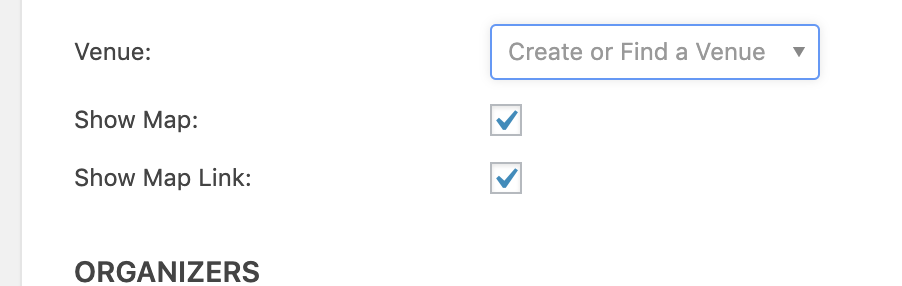
11) Agregar organizadores (por ejemplo, anfitriones de seminarios web)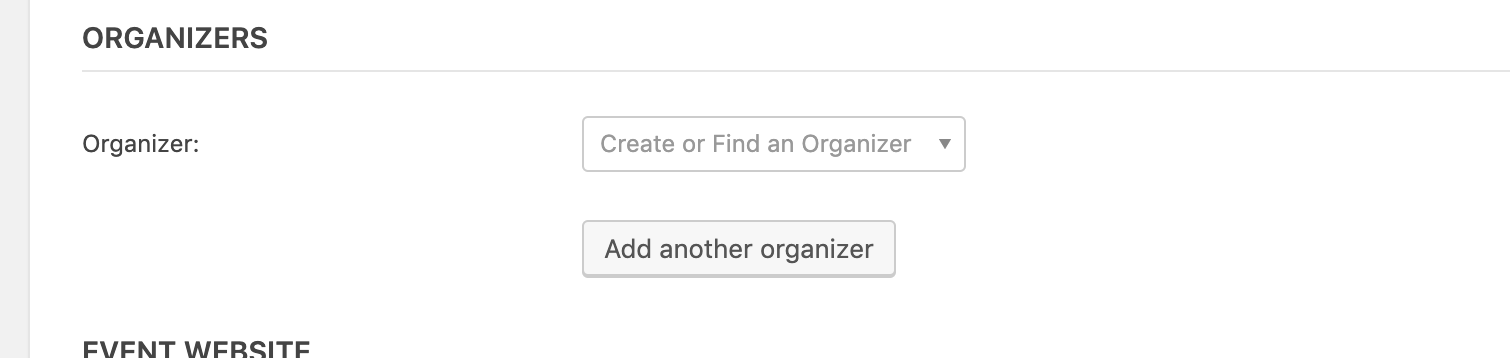
12) Agregar sitio web del evento (como una página de destino o un sitio de CVent)
13) Agregue el costo del evento (o déjelo en blanco) según corresponda)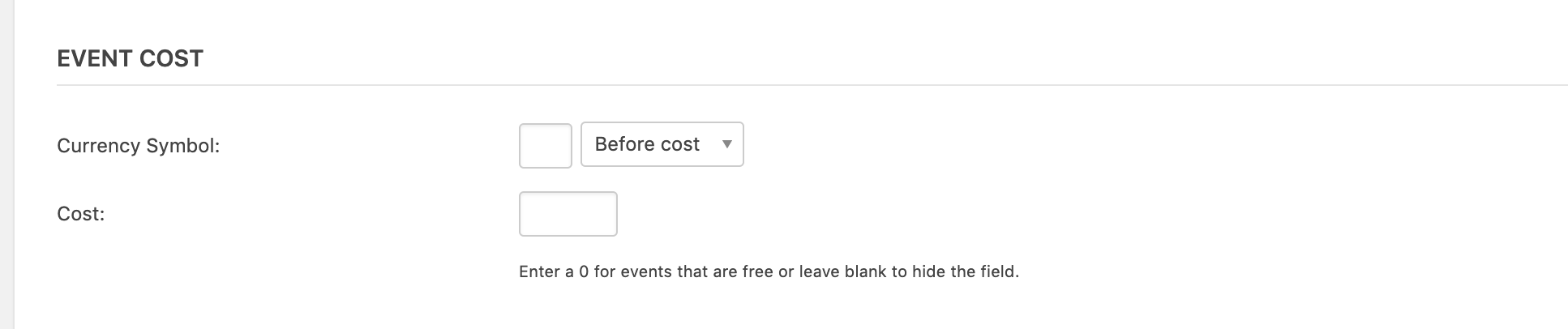
14) Añade contenido SEO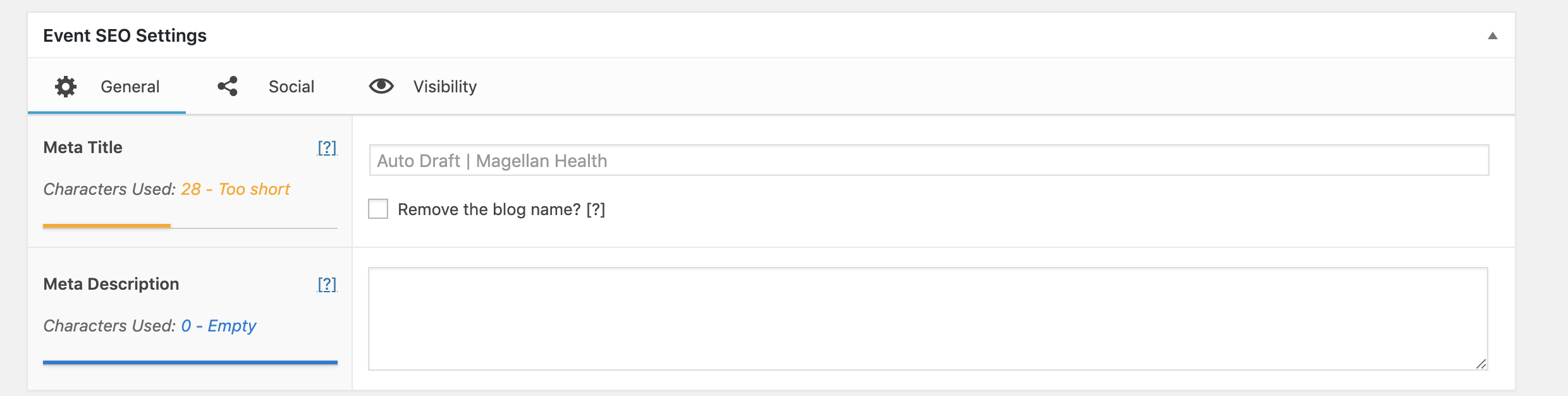
15) Elige opciones especiales
Ocultar de los listados de eventos mantendrá su evento FUERA de su calendario
Fijo en la vista de mes, mantiene el evento en la parte superior de la opción de vista de calendario para ver eventos
Evento destacado, le da al evento una prominencia especial en las vistas de calendario y lista.
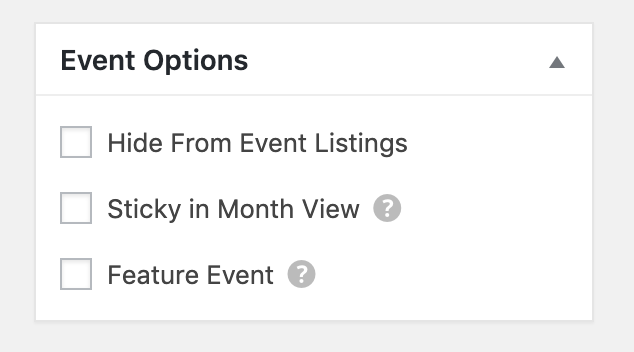
16) Haga clic en Publicar
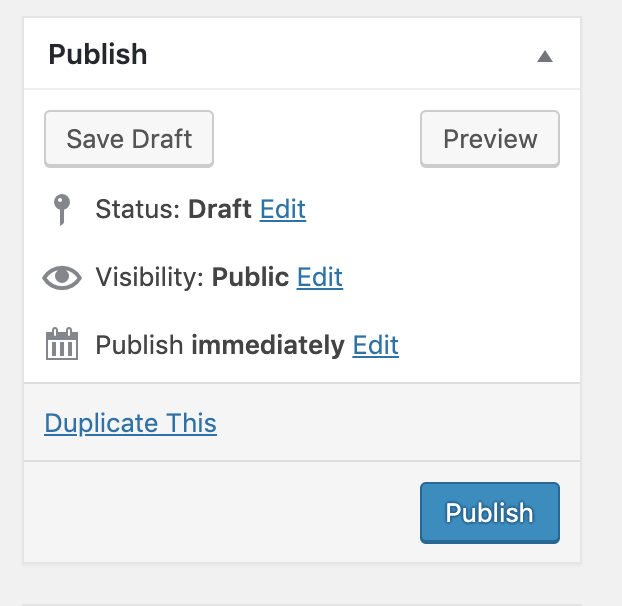
Adición de eventos al menú de navegación
1) En el título del menú de la izquierda de Eventos, haga clic en Configuración
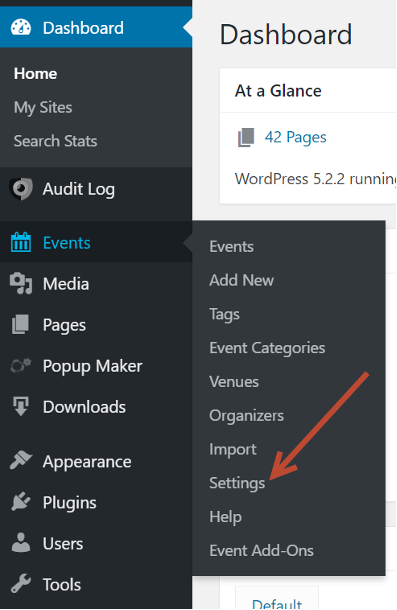
2) La configuración se abrirá en la pestaña General
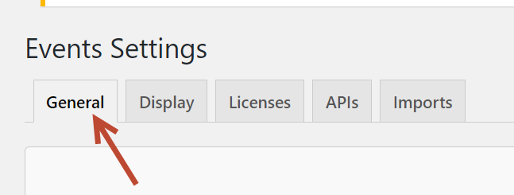
3) Desplácese hacia abajo en la página hasta la sección Slug de URL de eventos y copie la URL
 4) Luego vaya a Apariencia en el menú de la izquierda y haga clic en Menús
4) Luego vaya a Apariencia en el menú de la izquierda y haga clic en Menús
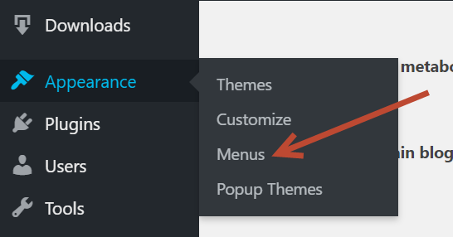
5) Abra el menú Páginas anidadas
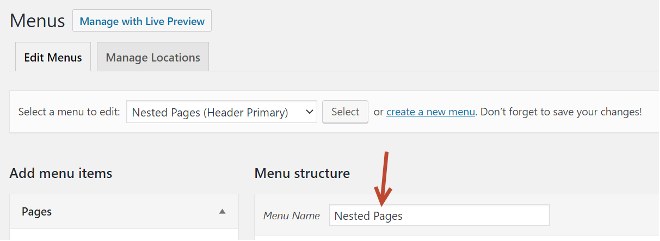
6) Desplácese hacia abajo hasta Enlaces personalizados en la lista Agregar elementos de menú. Pegue la URL copiada de Configuración del calendario de eventos en el cuadro URL y escriba Eventos en el cuadro Texto del vínculo; luego haga clic en Agregar al menú
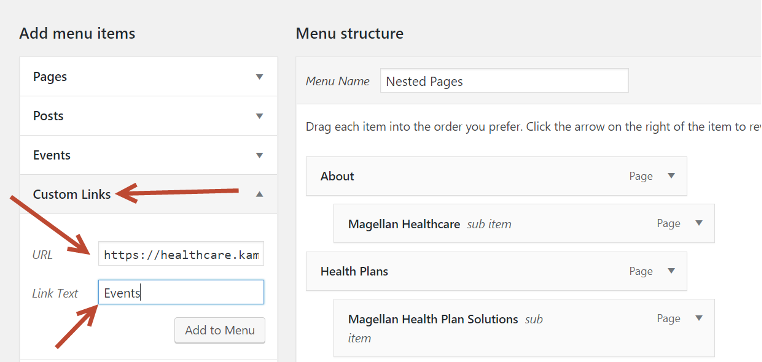
7) El enlace se agregará en la parte inferior de la estructura del menú; A continuación, haga clic y arrastre para mover el cuadro a la ubicación del menú adecuada; haga clic en Guardar menú para guardar los cambios

